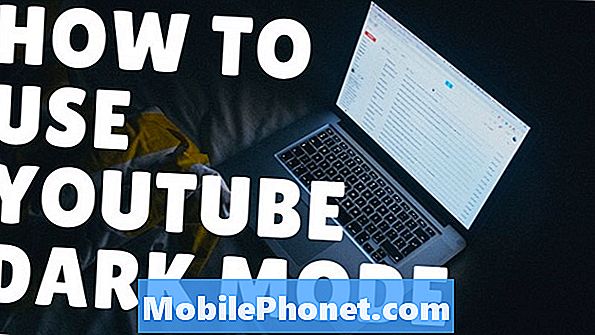Zawartość
- Ekran Samsunga Galaxy S7 jest czarny i nadal wibruje przy powiadomieniach
- Ekran Samsung Galaxy S7 Edge jest czarny, ale działa powiadomienie
- Ekran Samsung Galaxy S7 Edge nie reaguje po aktualizacji
- Zrozum, dlaczego telefon premium, taki jak Samsung Galaxy S7 (# GalaxyS7), cierpi na tak zwany problem z „czarnym ekranem śmierci” i dowiedz się, co musisz zrobić, jeśli wystąpi taki problem.
- Dowiedz się, jak rozwiązać problem z telefonem, który mimo czarnego ekranu nadal wibruje, jakby powiadamiał o nadejściu wiadomości właściciela.
- Dowiedz się, co zrobić, jeśli Twój telefon ma czarny ekran, ale powiadomienie nadal działa, gdy przychodzą wiadomości. Problem wystąpił podobno po aktualizacji Nougat.
- Dowiedz się, jak rozwiązywać problemy z telefonem, który przestał reagować po aktualizacji.

Może to być spowodowane po prostu awarią systemu z powodu awarii aplikacji i innych usług lub może to oznaczać, że telefon ma złożony problem z oprogramowaniem układowym. Rozwiązywanie problemów jest kluczem do poznania przyczyny i poznania rozwiązania. W związku z tym oto, co musisz zrobić:
Krok 1: Pozwól telefonowi się naładować, użyj oryginalnej ładowarki
Ważne jest, aby mieć przy sobie oryginalną ładowarkę. Podłącz ładowarkę do gniazdka ściennego, a następnie podłącz telefon, aby sprawdzić, czy reaguje, gdy prąd zacznie przepływać przez jego obwody. Telefon powinien się naładować, w przeciwnym razie możemy patrzeć na możliwy problem ze sprzętem, chociaż istnieje również możliwość, że jest to tylko problem z ładowarką lub kablem USB.
PRZYDATNE POSTY
- Jak naprawić Samsung Galaxy S7, który się nie ładuje i inne problemy z ładowaniem
- Jak naprawić problemy z ładowaniem Samsung Galaxy S7 Edge [Instrukcja rozwiązywania problemów]
- Napraw Samsung Galaxy S7 Edge, który nie ładuje się za pomocą ładowarki, inne problemy z zasilaniem
Zakładając, że telefon ładuje się po podłączeniu, pozostaw to na 10 minut, aby w jakiś sposób dostarczył wystarczającą ilość energii do baterii, aby zasilić komponenty. Następnie spróbuj włączyć telefon.
Krok 2: Wykonaj procedurę wymuszonego ponownego uruchomienia
Możliwe, że system uległ awarii po aktualizacji lub z innych powodów. Zanim więc przejdziemy do rozwiązywania problemów i zakładając, że telefon jest faktycznie ładowany po podłączeniu, naciśnij i przytrzymaj przycisk zmniejszania głośności i klawisz zasilania przez 10 do 15 sekund. Jeśli problem był spowodowany drobnymi problemami z oprogramowaniem układowym, telefon powinien uruchomić się ponownie normalnie. Ale jeśli telefon nadal nie chce się włączyć, przejdź do następnego kroku.
POWIĄZANE POSTY
- Jak naprawić Samsung Galaxy S7 Edge, który się nie włącza [Przewodnik rozwiązywania problemów]
- Jak rozwiązać problem z telefonem Samsung Galaxy S7, który się nie włącza [przewodnik krok po kroku]
- Jak naprawić Samsung Galaxy S7, który nie włącza się po usunięciu aplikacji i innych problemach [Instrukcja rozwiązywania problemów]
- Jak naprawić Samsung Galaxy S7, który nie włącza się po aktualizacji i ma czarny ekran [Instrukcja rozwiązywania problemów]
Krok 3: Spróbuj uruchomić urządzenie w trybie awaryjnym
Możliwe, że przyczyną problemu są niektóre z pobranych aplikacji. W takim przypadku lepiej jest uruchomić urządzenie w trybie awaryjnym, aby tymczasowo wyłączyć wszystkie aplikacje innych firm. Jeśli telefon pomyślnie uruchomi się w tym trybie, to w tym momencie problem został już rozwiązany, ponieważ urządzenie zostało uruchomione, ale nie oznacza to, że Twoja praca się tutaj zatrzymuje. Nadal musisz znaleźć aplikacje, które powodują problem, i je odinstalować. Tak czy inaczej, oto jak uruchamiasz telefon w trybie awaryjnym:
- Wyłącz Galaxy S7 Edge.
- Naciśnij i przytrzymaj przycisk zasilania.
- Gdy pojawi się logo „Samsung Galaxy S7 Edge”, zwolnij klawisz zasilania i natychmiast naciśnij i przytrzymaj przycisk zmniejszania głośności.
- Kontynuuj przytrzymywanie przycisku, aż telefon zakończy ponowne uruchamianie.
- Gdy zobaczysz tekst „Tryb awaryjny” w lewym dolnym rogu ekranu, zwolnij przycisk zmniejszania głośności.
W ten sposób odinstalowujesz podejrzane aplikacje…
- Przejdź do ustawień
- Kliknij Aplikacje
- Kliknij Menedżer aplikacji
- Upewnij się, że jesteś na karcie „Pobrane”. Wyświetli się cała zainstalowana aplikacja. UWAGA:(To od Ciebie zależy, jaką aplikację chcesz usunąć, jeśli w końcu będziesz mógł ją ponownie zainstalować, jeśli jest niewłaściwa)
- Stuknij wybraną aplikację, którą chcesz usunąć
- Kliknij wyczyść pamięć podręczną
- Kliknij wyczyść dane
- Kliknij Odinstaluj
Krok 4: Spróbuj uruchomić telefon w trybie odzyskiwania
Jeśli Twój telefon nie uruchomił się w trybie awaryjnym, w tym kroku musisz spróbować uruchomić go w trybie odzyskiwania. Jeśli się powiedzie, możesz mieć pewność, że komponenty sprzętowe telefonu są w porządku. W przeciwnym razie urządzenie musi zostać sprawdzone przez technika. Oto jak przejść do trybu odzyskiwania…
- Naciśnij i przytrzymaj klawisze Home i Volume UP, a następnie naciśnij i przytrzymaj klawisz zasilania.
- Gdy na ekranie pojawi się Samsung Galaxy S7, zwolnij klawisz zasilania, ale nadal trzymaj klawisze Home i Volume Up.
- Gdy pojawi się logo Androida, możesz zwolnić oba klawisze i pozostawić telefon na około 30 do 60 sekund.
Na koniec dnia, jeśli ten lub inny problem nadal występuje po wykonaniu wszystkich kroków, zwróć się o pomoc do technika.
Ekran Samsunga Galaxy S7 jest czarny i nadal wibruje przy powiadomieniach
Problem: Ekran mojego telefonu (Samsung Galaxy S7) jest czarny. Nic się nie pojawia poza błyskiem czegoś na górze raz na jakiś czas. Stało się to po aktualizacji. Wysyłam telefon w ramach gwarancji do naprawy, ale nie mogę nawet wyłączyć telefonu. Nadal wibruje przy powiadomieniach. Jak mogę to wyłączyć? Nie widzę też możliwości tworzenia kopii zapasowych.
Rozwiązywanie problemów: Ten problem jest zwykle nazywany „czarnym ekranem śmierci”, od słowa „śmierć” - wyświetlacz urządzenia jest czarny i nie reaguje. Zwykle występuje, gdy urządzenie ma problemy z oprogramowaniem i nie uruchamia się normalnie.
Pierwszą rzeczą, którą powinieneś zrobić, jest wymuszenie ponownego uruchomienia urządzenia. Aby ustalić, czy urządzenie wykona symulowaną procedurę odłączania baterii i uruchomi się normalnie. Wszystko, co musisz zrobić, to nacisnąć i przytrzymać klawisze zmniejszania głośności i zasilania razem przez 15 sekund. Jeśli się nie powiedzie, spróbuj uruchomić go w trybie odzyskiwania.
W przypadku, gdy urządzenie mogło uruchomić się w trybie odzyskiwania i wyświetliło niektóre opcje, zalecamy natychmiastowe wykonanie procedury resetowania głównego. Spowoduje to wyczyszczenie wszystkich plików i danych na urządzeniu i przywrócenie ustawień domyślnych, co zwykle rozwiązuje problem.
Jeśli wszystkie procedury nie rozwiązały się lub ekran nadal pozostaje czarny, może to być problem związany ze sprzętem. W takim przypadku możesz zwrócić urządzenie z powrotem do producenta. Jeśli nadal wibruje przy powiadomieniach, niech tak będzie, nie możesz nic z tym zrobić, ponieważ ekran jest czarny. Bateria szybko się wyczerpie i przestanie działać.
Ekran Samsung Galaxy S7 Edge jest czarny, ale działa powiadomienie
Problem:Zanim otrzymałem powiadomienie, że dostępna jest nowa aktualizacja, mój telefon działa idealnie. Ale kiedy zostawiłem telefon w domu, aby dokończyć pobieranie, po powrocie do domu ekran mojego telefonu jest całkowicie czarny. Będę wiedział, że jest włączony, ponieważ dzwoni dźwięk powiadomienia i nawet jeśli naciśnę klawisz blokady, nie otworzy się. I pamiętam, że pobrałem aktualizację, prawdopodobnie to jest przyczyna. Martwię się tylko, czy można to naprawić? Czy mogę wrócić do ostatniej używanej wersji? mój telefon jest w porządku, żadnych problemów. Dzięki!
Rozwiązanie: Możliwe, że Twoje urządzenie ma problem z systemem, głównie z oprogramowaniem. Wspomniałeś, że Twoje urządzenie jest nadal włączone, a dźwięk powiadomienia działa. Zalecamy wykonanie podstawowych procedur rozwiązywania problemów, aby zawęzić problem. Możesz zapoznać się z powyższymi instrukcjami, ponieważ problem jest bardzo podobny.
Możesz zacząć od wykonania procedury wymuszonego ponownego uruchomienia, naciskając i przytrzymując klawisz zasilania i klawisz zmniejszania głośności przez około 10 sekund. Możesz poczuć, że twoje urządzenie wibruje, a potem niech tak będzie, musi się restartować. Jeśli to nie pomogło, wykonaj następną procedurę.
Jeśli wszystko inne zawiedzie, możesz zanieść urządzenie do lokalnego centrum serwisowego w celu sprawdzenia, może to być problem sprzętowy, ponieważ urządzenie może nadal odbierać wiadomości, a powiadomienia działają.
Ekran Samsung Galaxy S7 Edge nie reaguje po aktualizacji
Problem: Cześć, kiedy mój Galaxy S7 Edge odbiera połączenie, dzwoni, ale wydaje się, że się nie budzi. Zaczyna się to dziać po ostatniej aktualizacji. Jeśli dotknę ekranu, mogę go odblokować, ale nie ma przycisków do odebrania połączenia. Próbowałem też odpowiedzieć przyciskiem Home i nie odpowiada, mimo że jest włączony. Zauważyłem, że problem występuje tylko wtedy, gdy jestem połączony z moją siecią domową przez Wi-Fi. Jeśli wyłączę Wi-Fi w telefonie, odbiera połączenia OK i pojawiają się zielone i czerwone przyciski. Akceptuje również połączenia OK po podłączeniu do Wi-Fi w trybie awaryjnym. Zakładam więc, że to aplikacja powoduje problem. Jak mogę wykryć, co to za aplikacja, bez przywracania ustawień fabrycznych i utraty wszystkich danych i aplikacji. Obecnie zajmuję się wyłączaniem Wi-Fi i korzystaniem z połączenia danych, ale nie jest to idealne rozwiązanie. Dzięki Mick
Rozwiązanie: Z twojego oświadczenia wynika, że problem nie występuje w trybie awaryjnym, więc oczywiście problem może być wywołany przez aplikacje innych firm zainstalowane w systemie. Jednak oprócz aplikacji innych firm istnieją również inne czynniki, które mogły wywołać problem - może to być poważny problem z oprogramowaniem. Ale najpierw, aby zawęzić problem, możesz wykonać podstawowe procedury rozwiązywania problemów, aby określić, co naprawdę go spowodowało.
Krok 1: Wykonaj Wymuś ponowne uruchomienie w telefonie
Istnieją przypadki, w których z powodu usterki systemu ekran telefonu nie reaguje lub jest całkowicie czarny. Tak więc wymuszone ponowne uruchomienie może czasami pomóc urządzeniu w powrocie do normalnego stanu. Oto prosty sposób na zrobienie tego:
- Naciśnij i przytrzymaj jednocześnie klawisze zmniejszania głośności i zasilania przez 7 do 10 sekund i poczekaj na ponowne uruchomienie urządzenia.
- Po zakończeniu procesu urządzenie uruchomi się normalnie
Krok 2: Uruchom w trybie awaryjnym
Jeśli wymuszony restart nie pomógł, uruchomienie w trybie awaryjnym może pomóc w znalezieniu winowajcy. Jest to tryb diagnostyczny używany głównie do określania, czy przyczyną problemu jest aplikacja innej firmy. Ponieważ Twoje urządzenie mogło działać w tym trybie, następną rzeczą, którą możesz teraz zrobić, jest ustalenie, która aplikacja spowodowała problem. Spróbuj zapamiętać, czy jaką aplikację zainstalowałeś przed wystąpieniem problemu, czy też możesz rozpocząć wyszukiwanie aplikacji używanych do odbierania lub dzwonienia.
Krok 3: Wyczyść partycję pamięci podręcznej urządzenia
Pamięć podręczna systemu to tymczasowy plik systemowy używany przez oprogramowanie układowe przy każdym uruchomieniu urządzenia, uruchomieniu aplikacji i korzystaniu z jego funkcji. Jeśli jednak te pliki są uszkodzone lub uszkodzone, mogą wywołać problem i system zacznie się zawieszać. Dlatego wyczyszczenie pamięci podręcznej systemu może być bardzo przydatne, szczególnie jeśli Twój telefon ma tego rodzaju problem.
- Wyłącz telefon.
- Naciśnij i przytrzymaj klawisze Home i Volume UP, a następnie naciśnij i przytrzymaj klawisz zasilania.
- Gdy na ekranie pojawi się Samsung Galaxy S7 Edge, zwolnij klawisz zasilania, ale nadal trzymaj klawisze Home i Volume Up.
- Gdy pojawi się logo Androida, możesz zwolnić oba klawisze i pozostawić telefon na około 30 do 60 sekund.
- Używając klawisza zmniejszania głośności, poruszaj się po opcjach i zaznacz „wyczyść partycję pamięci podręcznej”.
- Po podświetleniu możesz nacisnąć klawisz zasilania, aby go wybrać.
- Teraz podświetl opcję „Tak” za pomocą klawisza zmniejszania głośności i naciśnij przycisk zasilania, aby ją wybrać.
- Poczekaj, aż telefon zakończy czyszczenie partycji pamięci podręcznej. Po zakończeniu zaznacz opcję „Uruchom ponownie system teraz” i naciśnij klawisz zasilania.
- Telefon będzie teraz uruchamiał się ponownie dłużej niż zwykle.
Krok 4: Zanieś urządzenie specjaliście
Jeśli wszystkie zalecane procedury nie rozwiązały problemu, być może trzeba będzie zanieść urządzenie do lokalnego centrum serwisowego i poprosić technika o sprawdzenie.
POŁĄCZ SIĘ Z NAMI
Jesteśmy zawsze otwarci na Państwa problemy, pytania i sugestie, dlatego zachęcamy do kontaktu wypełniając ten formularz. Jest to bezpłatna usługa, którą oferujemy i nie pobieramy za nią ani grosza. Pamiętaj jednak, że każdego dnia otrzymujemy setki e-maili i nie możemy odpowiedzieć na każdy z nich. Zapewniamy jednak, że czytamy każdą otrzymaną wiadomość. Dla tych, którym pomogliśmy, prosimy o rozpowszechnianie informacji, udostępniając nasze posty znajomym lub po prostu polubiąc naszą stronę na Facebooku i Google+ lub obserwując nas na Twitterze.